LoadRunner安装维护与配置手册范本
LoadRuner11安装参考手册
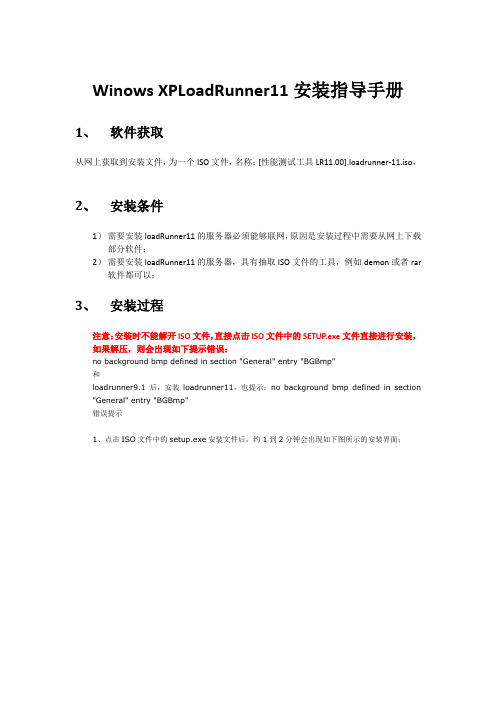
Winows XPLoadRunner11安装指导手册1、软件获取从网上获取到安装文件,为一个ISO文件,名称:[性能测试工具LR11.00].loadrunner-11.iso,2、安装条件1)需要安装loadRunner11的服务器必须能够联网,原因是安装过程中需要从网上下载部分软件;2)需要安装loadRunner11的服务器,具有抽取ISO文件的工具,例如demon或者rar 软件都可以;3、安装过程注意:安装时不能解开ISO文件,直接点击ISO文件中的SETUP.exe文件直接进行安装,如果解压,则会出现如下提示错误:no background bmp defined in section "General" entry "BGBmp"和loadrunner9.1后,安装loadrunner11,也提示:no background bmp defined in section "General" entry "BGBmp"错误提示1、点击ISO文件中的setup.exe安装文件后,约1到2分钟会出现如下图所示的安装界面;2、点击loadRunner Full Setup链接,全部安装;该步骤和后续步骤中会提示“退出安装,重启服务器”,按照提示手动退出后,重启机器,重启完成后按照步骤1,打开ISO文件,程序会接着安装;3、安装过程会要求一些安装软件,如下图所示,此处需要被安装的服务器能够上互联网,以下载相关的软件,安装过程中也有要求重启的提示,按照提示进行即可;最后会出现如下画面注:安装过程可以参考ISO镜像文件中的install.pdf文档4、License获取安装好loadrunner11后1)退出程序,把下载文件中的lm70.dll和mlr5lprg.dll覆盖掉..\HP\LoadRunner\bin下的这两个文件,具体在附件中;2)注意,win7的话一定要以管理员身份运行启动程序,启动后,点击configuration->loadrunner license,此时可能会有两个许可证信息存在,退出程序,点击deletelicense.exe文件,来删除刚才得许可证信息(即时原来没有lisense最好也运行一下)。
LoadRunner Professional 软件安装指南说明书

安装指南转到联机帮助中心https:///lr/LoadRunner Professional软件版本:2023文档发布日期: 2023四月向我们发送反馈请告知我们如何改善安装指南的用户体验。
将电子邮件发送至:**********************法律声明©版权所有1994-2023Micro Focus或其附属公司之一。
担保Micro Focus及其附属公司和许可方(“Micro Focus”)的产品和服务的唯一担保已在此类产品和服务随附的明示担保声明中提出。
此处的任何内容均不构成额外担保。
Micro Focus不会为此处出现的技术或编辑错误或遗漏承担任何责任。
此处所含信息如有更改,恕不另行通知。
受限权限声明包含机密信息。
除非另有特别说明,否则必须具备有效许可证方可拥有、使用或复制。
按照FAR12.211和12.212,并根据供应商的标准商业许可的规定,商业计算机软件、计算机软件文档与商品技术数据授权给美国政府使用。
免责声明此处可访问的某些版本的软件和/或文档(以下称为“资料”)可能包含Hewlett-Packard Company(现为HP Inc.)和Hewlett Packard Enterprise Company的品牌。
从2017年9月1日起,该材料现在由Micro Focus(一家具有独立所有权和经营权的公司)提供。
对HP和Hewlett Packard Enterprise/HPE标志的任何引用都是历史性的,HP和Hewlett Packard Enterprise/HPE标志是其各自所有者的财产。
目录欢迎使用LoadRunner Professional5 LoadRunner帮助中心5 LoadRunner Professional组件5系统要求和先决条件7系统要求7在Windows上安装必备软件7由安装程序自动检测和安装7手动安装Windows更新8安装注意事项和限制8在Windows上安装LoadRunner Professional11安装工作流11升级LoadRunner Professional14在Windows上安装LoadRunner Professional14安装向导信息14运行安装15静默安装LoadRunner Professional18安装命令行选项21通过包装文件安装完整的LoadRunner Professional程序包21通过PFTW文件安装独立应用程序或其他组件23在Windows上部署Docker化Load Generator24先决条件25使用预定义映像运行通过Docker设置的Load Generator25使用自定义映像运行Docker化Load Generator26 Dockerfile的自定义内容示例27运行Load Generator容器后28提示和准则29配置用户登录设置29安装LoadRunner语言包30在Linux上安装Load Generator31安装工作流31通过安装向导在Linux上安装Load Generator33开始之前34运行安装向导34 Linux上的Load Generator静默安装35在Linux上部署Docker化Load Generator36先决条件36使用预定义映像运行通过Docker设置的Load Generator37使用自定义映像运行Docker化Load Generator38运行Load Generator容器后40提示和准则40配置Linux环境41设置环境变量41验证Linux安装42运行verify_generator43检查Controller连接44改善Load Generator性能45增加文件描述符46增加进程条目数47增加交换空间47从Linux计算机上卸载Load Generator48卸载Load Generator12.55或更低版本48卸载Load Generator12.56或更高版本49 Load Generator Linux安装疑难解答49安装LoadRunner Data Hub56安装工作流56使用安装向导安装Data Hub57开始之前57运行安装向导57静默Data Hub安装58运行静默安装58静默安装选项60验证Data Hub安装60安装Data Hub Web Connector61安装工作流61使用安装向导安装Web Connector62开始之前62运行安装向导62静默Web Connector安装63运行静默安装63静默安装选项65验证Web Connector安装65欢迎使用LoadRunner Professional欢迎阅读《LoadRunner Professional安装指南》。
loadrunner安装
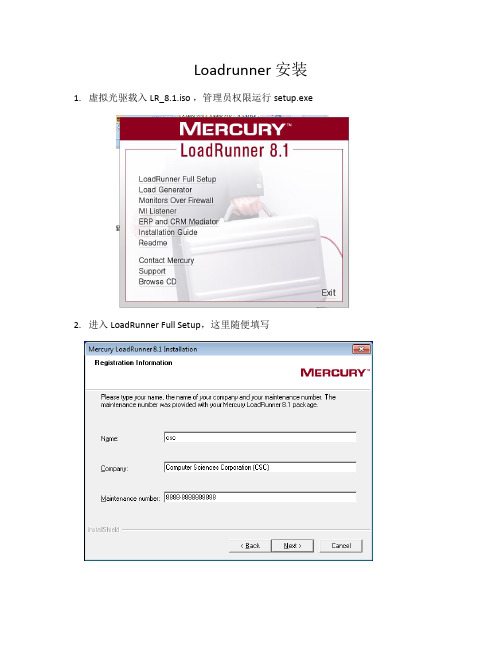
Loadrunner 安装1.虚拟光驱载入LR_8.1.iso ,管理员权限运行setup.exe
2.进入LoadRunner Full Setup,这里随便填写
3.License 为temporary不改动,先跳过,装完后再破解
4.选完路径后安装,等较长时间,装完后可以选register later,重启电脑即可
(权限不够可能会在重启配置是报错:2个dll注册失败,不过暂时未发现对运行有影响)
最后用管理员运行(否则在某些模块会报错):
"C:\ProgramFiles\Mercury\LoadRunner\bin\LRLauncherApp.exe"即可
5.中文补丁包
载入LR_8.1ChinesePack.iso,运行setup.exe:LoadRunner完整安装,同上即可。
(中文补丁有可能会引起一些错误,或卡住!网上都推荐尽量不用)
6.破解:
将如下文件:
lm70.dll
mlr5lprg.dll
这两个文件复制并粘贴到LR8.1安装目录下的bin文件夹下,一般是C:\Program
Files\Mercury\LoadRunner\bin;
3运行LR8.1,打开license管理器(如图),点击添加new license,将老license复制进去,验证通过
7.8、8.0通用的license有:(我装了2遍,貌似2个key都可以,如不行可以网上搜一下8.0版通用的license即可)
golba-100: AEAMAUIK-YAFEKEKJJKEEA-BCJGI
web-10000: AEABEXFR-YTIEKEKJJMFKEKEKWBRAUNQJU-KBYGB。
LoadRunner7.8安装手册
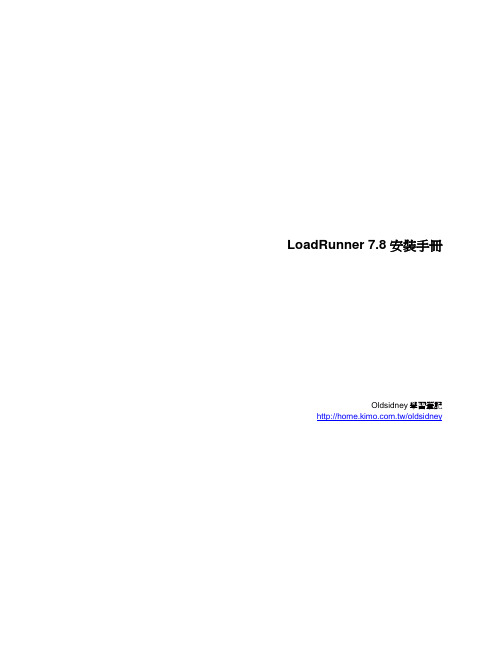
LoadRunner 7.8Oldsidney /oldsidneyTable of Contents1. 31.1 32. LoadRunner 42.1 43. LoadRunner 143.1 144. 更 License 174.1 license 174.2 更license 195. 206. 識 216.1 LoadRunner Windows 216.2 LoadRunner 216.3 LoadRunner 216.4 行 Vuser 226.5 221.LoadRunner LoadRunner 行 LoadRunner 參 2 LoadRunnerLoadRunner Controller 兩1.1列 LoadRunner 7.8ControllerAnalysis CPU Pentium 350 MHZ Pentium 350MHZ Pentium 1 GHzPentium 350 MHZWindows NT 4.0 SP6 Windows 2000 SP2 SP3 Windows XPProfessional SP1Windows NT 4.0 SP6 Windows 2000 SP2 SP3 Windows XP Professional SP1Windows NT 4.0 SP6 Windows 2000 SP2 SP3 Windows XP Professional SP1 Windows NT 4.0 SP6 Windows 2000 SP2 SP3 Windows XP Professional SP1 128 MB 128 MB行 Vuser RAM 1 MB 行 Vuser 512 KB 128 MB2222300 MB 300 MB 130 MB 100 MB 200 MB200 MB500 MB 500 MB IE 5.xNetscape Navigator 4.x 6.x IE 5.x Netscape Navigator 4.x 6.xN/AIE 5.x Netscape Navigator 4.x 6.x2. LoadRunnerLoadRunner 7.8 LoadRunner行 LoadRunnerLoadRunner Controller 兩 LoadRunner LoadRunner2.1Windows NT 4.0 NT 理1. LoadRunner2. LoadRunner 行LoadRunner 行 行M:\win32\setup.exe M3. 類 LoadRunner Full Setup Load Generator WAN Emulator Driver RemotePerformance Monitor Monitors Over Firewall MI ListenerSetup LoadRunner Controller GUI LoadRunnerFull說 例 MIVuser 行Generator 行 MI Load不 WAN Emulator Driver 行 類 路 行 Remote Performance Monitor IIS Web IIS 參 LoadRunner ControllerMonitors Over Firewall 理 參 LoadRunner ControllerListener 行Vuser MI MI參 LoadRunner Controller InstanllShield 靈WAN Emulator Driver 立 WAN Emulator Driver 路連4. LoadRunner Load Generator Remote Performance Monitor Monitors OverFirewall讀 若 Yes5. Registration Information Maintenance numberMaintenance numberNext6. 列 Typical CustomTypical Installation LoadRunner Controller GUI 說 例 VuserCustom Installation LoadRunner 參Next7. 行 License InformationLoadRunner TEMPORARYTEMPORARY 行25 10NextTEMPORARY LoadRunner 說 不 2510 OK 更8. Choose Destination Location LoadRunner 錄 不Browser 錄 OKNext9. Select Program Folder LoadRunnerNext10. 行IIS WebNextLoadRunner Controller RPM User Configuration Controller -> -> LoadRunner -> Tools -> RPM User Configuration 欄 Close11. 讀 不 BackNext 行12. User Login Settings列Allow virtual users to run on this machine without user login 行 NT 識 行 路 理LoadRunner 行Manual log in to the Load Generator machine 行Vuser session 路OK13. Registration Information Next14.LoadRunner3. LoadRunnerLoadRunner LoadRunner 說 行LoadRunner 行3.11. LoadRunner2. LoadRunner 行LoadRunner 行 行M:\win32\setup.exe M3. InstallShield 靈 License Agreement YesLoadRunner4. Registration Information Maintenance numberMaintenance numberNext5. Custom Installation NextLoadRunner 不了 不Next6. 讀 不 BackNext 行7. LoadRunner 例 例LoadRunner -> Samples Setup 行 例 便 例 例 說 參 LoadRunner 例OK8. 立 LoadRunner 立LoadRunner LoadRunner 列 Next9. 不10. LoadRunner 說 Acrobat ReaderAcrobat Reader Adobe(/products/acrobat/main.html)Acrobat Reader 行Acrobat Reader5.05 不 行Acrobat Reader4. 更 LicenseLoadRunner 來 更LicenseLicense更LicenseLoadRunner TEMPORARY license 利 TEMPORARY license 行25 10 Mercury Interactive 聯 licenselicense license 4.1 licenseLoadRunner Controller來 license 不 來license1. Controller Help -> About LoadRunner ControllerAbout LoadRunner License Informationlicense2. licenseLicense Keys license license License Key Information license license類 license Vuser類License類Permanent 類 licenseTime Limited 類 licenseTemporary 類 license 10VUD-based 類 license Virtual User Days (VUDs) 24 VUD license 數 LoadRunner 例來說 2000 VUDlicense LoadRunner Controller 行 24 2000 24 VUD license便Host ID ID 說不 不 Host ID 更license Mercury Interactive 聯 Host ID 便 license4.2 更license更license1. Controller Help -> About LoadRunner About LoadRunner2. New License New LoadRunner License3. license OK License4. OK New LoadRunner License5.license Mercury Interactive 聯licenselicense不 LoadRunnerlicense license行LoadRunner plug LoadRunner license 列 行¾ 理 錄¾ 行 LoadRunner 錄 /bin/hinstall.exe/i¾Controller permission denied Registry HKEY_LOCAL_MACHINE WINNT 錄 Windows 錄Full controlRegistry1. -> 行 regedt32 錄2. HKEY_LOCAL_MACHINE3. ->4. 行Controller Full control5. OKWINNT 錄1. WINNT 錄2. 滑3.4. 行Controller Full control5. OK6. 識列 LoadRunner 見 參 Mercury Interactive Knowledge Base 不6.1 LoadRunner WindowsLRLR 8.0 Windows NT 4.0 SP6a, Windows 2000 Professional/Server/AdvanceServer (sp 1 to Sp 4), Windows XP Professional (sp1), Windows Server2003LR 7.8 Windows NT 4.0 SP6a, Windows 2000 Professional/Server/AdvanceServer (sp 1 to Sp 4), Windows XP Professional (sp1)Windows Server 2003 is supported with LoadRunner 7.8 Feature Pack1LR 7.6 Windows NT 4.0 SP6a, Windows 2000 Professional/Server/AdvanceServer (sp 1 to Sp 3), and Windows XP Professional (sp1)LR 7.5-7.51 SP1 Windows NT 4.0 SP5 and higher, Windows 2000 and Windows XPProfessionalLR 7.0-7.02 Windows NT 4.0 SP5 and higher and Windows 20006.2 LoadRunnerLoadRunnerLoadRunner LoadRunner6.3 LoadRunner1. LoadRunner Controller VuGen Analysis Agent Process2. LoadRunner 錄3. -> -> LoadRunner -> Uninstall LoadRunner4. 靈 行5. LoadRunner 錄 -> -> -> LoadRunnerAgent Process6. 列wlrun.*vugen.*7. -> 行 regedit 錄LoadRunner 6.xHKEY_LOCAL_MACHINE\SOFTWARE\BORLANDLoad RunnerHKEY_LOCAL_MACHINE\SOFTWARE\Mercury InteractiveHKEY_CURRENT_USER\SOFTWARE\Mercury Interactive不 LoadRunner MercuryHKEY_LOCAL_MACHINE\SOFTWARE\Mercury Interactive\LoadRunnerHKEY_CURRENT_USER\SOFTWARE\Mercury Interactive\LoadRunner8.6.4 行 Vuser參 Knowledge Base Problem ID 118086.5參 Knowledge Base Problem ID 10291。
loadrunner使用手册
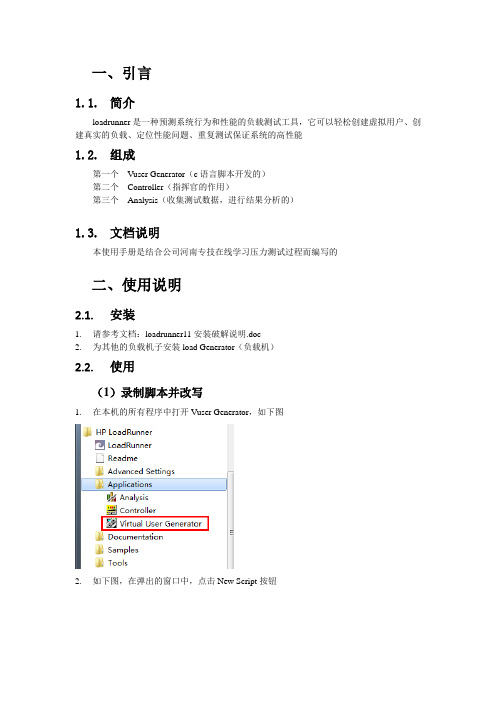
一、引言1.1.简介loadrunner是一种预测系统行为和性能的负载测试工具,它可以轻松创建虚拟用户、创建真实的负载、定位性能问题、重复测试保证系统的高性能1.2.组成第一个Vuser Generator(c语言脚本开发的)第二个Controller(指挥官的作用)第三个Analysis(收集测试数据,进行结果分析的)1.3.文档说明本使用手册是结合公司河南专技在线学习压力测试过程而编写的二、使用说明2.1.安装1.请参考文档:loadrunner11安装破解说明.doc2.为其他的负载机子安装load Generator(负载机)2.2.使用(1)录制脚本并改写1.在本机的所有程序中打开Vuser Generator,如下图2.如下图,在弹出的窗口中,点击New Script按钮3.如下图,在弹出的窗口中,选择HTTP/HTML协议后点击Create按钮并打开url地址后,就可以进行脚本的录制了5.如下图,在进行操作完毕后,点击停止按钮,即可完成录制,loadrunner会自动生成c语言脚本6.如下图,即为loadrunner录制的脚本截图,录制的脚本自动在Action()中显示,我们可以参考录制脚本中客户端和服务器之间的数据交互,自己重新编写测试脚本(2)执行场景1.如下图,在本机的所有程序中打开Controller2.如下图,在弹出的窗口中点击Browser按钮,在弹出窗口选择脚本后点击OK3.如下图,新增负载机4.如下图,在弹出窗口执行下图操作5.如下图,验证负载机连接状态6.如下图,选择百分比模式,为了可以方便均衡分配负载机人数7.如下图,选择负载机和负载机人数8.如下图,设置5w人执行脚本,1s/20人的速度开始执行场景9.如下图,设置场景执行:一直运行,直到所有人脚本执行完毕10.如下图,点击按钮,弹出框点击确定,即可开始执行场景11.如下图,在切换至Run,可以查看运行过程中,所有Vuser运行情况和日志、事物执行的时间等1.场景执行完毕后,如下图,导出loadrunner报告2.如下图,为导出结果图例。
LoadRunner使用手册(word版)
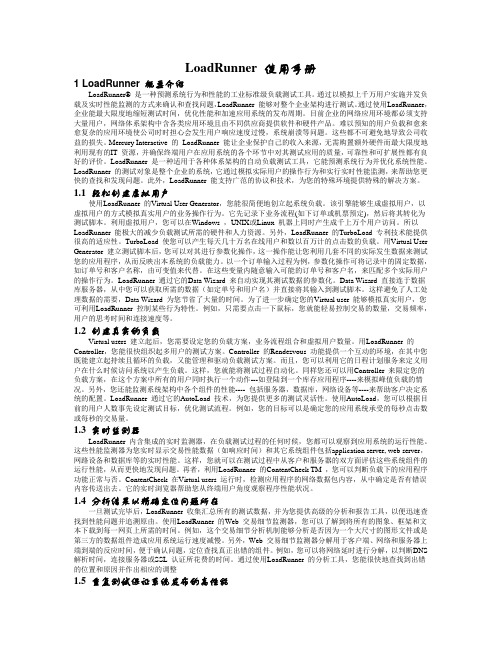
LoadRunner 使用手册1 LoadRunner 概要介绍LoadRunner® 是一种预测系统行为和性能的工业标准级负载测试工具。
通过以模拟上千万用户实施并发负载及实时性能监测的方式来确认和查找问题,LoadRunner 能够对整个企业架构进行测试。
通过使用LoadRunner,企业能最大限度地缩短测试时间,优化性能和加速应用系统的发布周期。
目前企业的网络应用环境都必须支持大量用户,网络体系架构中含各类应用环境且由不同供应商提供软件和硬件产品。
难以预知的用户负载和愈来愈复杂的应用环境使公司时时担心会发生用户响应速度过慢,系统崩溃等问题。
这些都不可避免地导致公司收益的损失。
Mercury Interactive 的LoadRunner 能让企业保护自己的收入来源,无需购置额外硬件而最大限度地利用现有的IT 资源,并确保终端用户在应用系统的各个环节中对其测试应用的质量,可靠性和可扩展性都有良好的评价。
LoadRunner 是一种适用于各种体系架构的自动负载测试工具,它能预测系统行为并优化系统性能。
LoadRunner 的测试对象是整个企业的系统,它通过模拟实际用户的操作行为和实行实时性能监测,来帮助您更快的查找和发现问题。
此外,LoadRunner 能支持广范的协议和技术,为您的特殊环境提供特殊的解决方案。
1.1 轻松创建虚拟用户使用LoadRunner 的Virtual User Generator,您能很简便地创立起系统负载。
该引擎能够生成虚拟用户,以虚拟用户的方式模拟真实用户的业务操作行为。
它先记录下业务流程(如下订单或机票预定),然后将其转化为测试脚本。
利用虚拟用户,您可以在Windows ,UNIX或Linux 机器上同时产生成千上万个用户访问。
所以LoadRunner 能极大的减少负载测试所需的硬件和人力资源。
另外,LoadRunner 的TurboLoad 专利技术能提供很高的适应性。
loadrunner操作手册

Loadrunner8.0 操作手册一、软件安装Loadrunner工具的整体文件夹有1.56G,需要安装机器有很好的性能做保证。
下面以Loadrunner 8.0的安装为例,讲解有关的内容。
Loadrunner8.0的文件夹里面包含四个子文件夹( dat,Help,LR80_WebGUIAddin,lrunner )、两个.txt文件( license, 说明)、一个.inf 文件( autorun )和一个.exe文件( setup )。
安装Loadrunner8.0,点击setup.exe执行,然后进行安装,根据安装时的相关提示信息,进行对应步骤的操作,需要一定的时间,请耐心等待。
下面例子的安装,文件安装路径为:C:\Program Files\Mercury Interactive安装完成后,建议重启计算机。
二、录入操作过程本例以会计操作风险管理系统为并发测试的对象,具体操作步骤如下:从“开始—程序—MercuryLoadrunner—LoadRunner”,点击后出现如下图所示:找到Create/Edit Scripts后点击,进入下一个界面:选择New Single Protocol Script后,在右边找到蓝色的Web(HTTP/HTML)后,点击OK,进入到下一个界面:红字部分是录入时的登陆、查询、退出,所以我们也分三步进行录入。
首先,点击vuser_init再点击Start Record,自动进入一个下面的界面:在URL中输入查询网址,下面的Record into Action则会出现才在上一页面选择的vuser_init,然后将Record the application startup单选框不选,这样做是为了可以控制录入的开始与截止时间。
接着可以点击OK按钮了。
此时,你可以点击Record后,就可以输入用户名和密码进入查询界面。
可以观查到下列界面的变化。
在进入界面完成后,点击暂停按钮,这样登陆界面的过程就录入完成。
LoadRunner使用手册范本
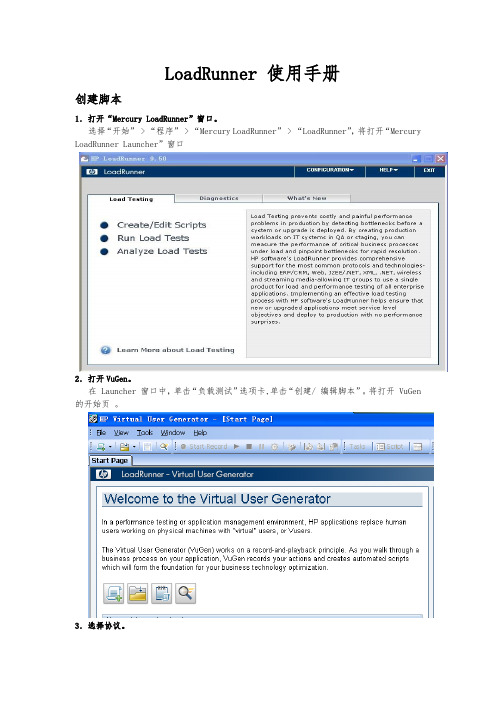
LoadRunner 使用手册创建脚本1.打开“Mercury LoadRunner”窗口。
选择“开始” > “程序” > “Mercury LoadRunner” > “LoadRunner”,将打开“Mercury LoadRunner Launcher”窗口2.打开VuGen。
在 Launcher 窗口中,单击“负载测试”选项卡,单击“创建/ 编辑脚本”。
将打开 VuGen 的开始页。
3.选择协议。
在 VuGen 开始页的“脚本”选项卡中,单击“新建 Vuser 脚本”,将打开“新建虚拟用户”对话框,其中显示用于新建单协议脚本的选项。
确保“类别”类型为“所有协议”。
VuGen 将显示所有可用于单协议脚本的协议列表。
向下滚动该列表,选择“Web (HTTP/HTML)”并单击“确定”创建一个空白 Web 脚本。
4.向导模式。
打开 VuGen 的向导时将出现空白脚本,并且该向导的左侧将显示任务窗格。
(如果任务窗格没有显示,请单击工具栏上的“任务”按钮)VuGen 向导将指示您逐步创建脚本并根据所需的测试环境编辑此脚本。
任务窗格列出了脚本创建过程中的每个步骤或任务。
在您执行每个步骤时,VuGen 将在该窗口的主区域中显示详细的说明和规则。
5.录制脚本。
在任务窗格中,单击步骤 1 中的“录制应用程序”,单击说明窗格底部的“开始录制”。
也可以选择“Vuser” > “开始录制”或单击页面顶部工具栏中的“开始录制”按钮将打开“开始录制”对话框在“URL”地址框中,键入要录制的页面地址,在“录制到操作”框中,选择“操作”。
单击“确定”,将打开浮动录制工具栏并开始录制。
在浮动工具栏上单击“停止”停止录制过程。
生成 Vuser 脚本时,“代码生成”弹出窗口将打开。
然后, VuGen 向导将自动继续任务窗格中的下一步,并显示录制概要。
录制概要包括协议信息和会话执行期间创建的操作列表。
对于录制期间执行的每个步骤, VuGen 都生成一个快照(即录制期间窗口的图片)。
- 1、下载文档前请自行甄别文档内容的完整性,平台不提供额外的编辑、内容补充、找答案等附加服务。
- 2、"仅部分预览"的文档,不可在线预览部分如存在完整性等问题,可反馈申请退款(可完整预览的文档不适用该条件!)。
- 3、如文档侵犯您的权益,请联系客服反馈,我们会尽快为您处理(人工客服工作时间:9:00-18:30)。
LoadRunner安装维护及配置手册审核: 日期:批准: 日期:实施日期xxxx年xx月xx日版本号A-1密级部修改履历目录1LOADRUNNER9.10安装 (4)1.1系统要求 (4)1.2支持的系统 (5)1.3安装步骤 (5)2LOADRUNNER维护和卸载 (11)2.1修改L ICENSE (11)2.2显示L OAD R UNNER L ICENSE信息 (11)2.3卸载 (12)3配置管理 (12)3.1使G LOBAL类型的测试支持10000并发 (12)3.2录制脚本的配置 (13)3.2.1设置原则 (15)3.3R UN-T IME S ETTING (17)3.3.1Vugen和Controller中Run-time Settings的区别 (18)1LoadRunner9.10安装一级标题所填容。
1)第一项容;2)第二项容;3)第三项容。
1.1系统要求LoadRunner完整安装的系统要求表1-1 单独安装VuGen系统要求表1-2 单独安装Analysis系统要求表1-3单独安装Load Generator系统要求表1-41.2支持的系统LoadRunner允许安装在Windows、Linux、Solaris等平台。
1.3安装步骤以安装LoadRunner9.1到Windows平台上为例。
1)安装目录下双击setup.exe图1-1⏹LoadRunner 完整安装程序:此选项安装LoadRunner的主要特性和组件,包括Controller、Virtual User Generator(VuGen)、Analysis和Load Generator。
当测试机为主控制机,控制其他测试机时,选择这个选项。
⏹Load Generator:此选择用来安装到那些只要加载虚拟用户并进行MI 监听的测试机,这些测试机只是用来被调用,而不需要控制其他测试机。
⏹Monitors Over Firewall:此选项用来安装到需要穿越防火墙的代理机器上。
因为有时候我们的测试控制机跟产生负载的测试机可能不在同一个局域网,并且之间有防火墙阻隔,就需要用到此功能。
网络如下图的情况,就在代理机器上安装此选项:图1-2⏹MI Listener此选项安装到MI 监听的机器上,中间有防火墙阻隔的控制机和代理机通过MI监听机器进行联络。
⏹附加组件:此选项会打开安装目录下的附加组件文件夹。
图1-3CitrixAgent:把此可选组件安装到服务器上,提高VuGen识别Citrix客户端对象的能力。
安装组件后,运行CitrixAgent.exe文件。
Com_Plus_Probe:配置服务器作为COM+的监视器。
安装组件后,运行Com_Plus_Probe.exe文件。
Diag_Addin:安装 LoadRunner Controller 9.10 J2EE\.NET 识别插件。
HPPerformanceValidationSDK:创建客户协议的工具,使LoadRunner可以测试之前不支持的应用程序。
IDE Add-ins:安装这个插件能够让你用应用程序的编码语言编写运行脚本,写入到你的标准开发环境中。
MQTester:安装此插件将可以用LoadRunner测试IBM’s WebSphere MQ-based 系统。
Msde:安装MSDE数据库用于保存分析结果数据。
SAP_Tools:SAPGUI Spy 帮助在打开的SAPGUI客户端窗口查看GUI脚本对象的层级,安装此插件,从SAP_Tools\SapGuiSpy\System32VBdlls目录下复制三个文件mscomctl.ocx, Msflxgrd.ocx and msvbvm60.dll到C:\WINNT\system32目录下,并在Windows下用regsvr32 <File name>方式注册组件,运行SapSpy.exe文件。
SAPGUI Verify Scripting帮助你证实SAPGUI脚本API是可用的。
安装后运行VerifyScripting.exe文件。
Verify RFC User确定是否拥有SAP用户的权限去连接SAP系统和是否允许调用操作SAP Diagnostics必需的SAP函数。
复制RFCFunctionsCollection.dll到本地磁盘并regsvr32 RFCFunctionsCollection.dll。
双击加载AddMTSDestinationsFolder.reg并运行VerifyRFCUser.exe文件。
Sitescope:用于商用Web服务,SAP CCMS,SAP Portal和服务器资源的监测。
2)必要时会安装以下组件图1-4接着按提示一步步安装3)选择安装类型图1-5默认选择典型安装,会把LoadRunner的全部特性装上去,如果只想安装几个特定功能,可以选择自定义安装。
自定义安装选择界面如下图1-6 4)选择安装目录图1-7按提示一步步最后完成安装。
完成安装,点击“Finish”按钮后,会弹出license输入界面图1-8此界面也可以通过开始>程序>LoadRunner>LoadRunner打开。
2LoadRunner维护和卸载2.1修改License你可以根据实际需要修改LoadRunner的License。
1)通过开始 > 程序 > LoadRunner > LoadRunner打开LoadRunner的启动配置界面;2)通过菜单Configuration > LoadRunner License打开License信息对话框;3)点击New License打开输入license的界面窗口;4)输入License,点击OK按钮;5)点击Close关闭新的LoadRunner License信息对话框。
2.2显示LoadRunner License信息通过2.1的操作可以打开License信息对话框,如图:图2-1License信息界面显示了:1)License有效类型是Web,支持10000个并发用户;2)Type:Permanent表示License是无期限限制的;3)Monitors&Modules罗列了支持监视的性能类型。
2.3卸载通过Windows控制面板的添加删除程序可以卸载LoadRunner。
3配置管理3.1使Global类型的测试支持10000并发在实际应用中,我们会遇到支持Global的只有1000个并发用户,而我们实际需要的并发数超过这个,比如我们测试socket、tuxedo类型的协议时,创建了该类型的脚本,License限制了我们的并发数不能超过1000。
我们可以把性能测试脚本修改成Web类型的,脚本编码也使用标准C函数的方式来实现,这样可以突破Global License的并发用户数限制,使其达到并发数10000个。
3.2录制选项(Recording Options)以LoadRunner自带的Web Tours应用程序为例。
图5-3对于Record the application startup选项,如果选中则从一开始就录制,如果未选中则出现此对话框,根据用户点击Record时再录制。
图5-4Web方式下有HTML和URL两种模式。
通常情况下,基于浏览器的Web应用使用“HTML-based script”模式来录制脚本;而没有基于浏览器的Web应用、Web应用中包含了与服务器进行交互的Java Applet、基于浏览器的应用中包含了向服务器进行通信的JavaScript/VBScript代码、基于浏览器的应用中使用HTTPS安全协议,这时则使用“URL-based script”模式进行录制。
对于正常的浏览器应用程序,不推荐使用URL-based 方式,原因就是HTML-based 方式更容易处理关联。
此外HTML-based 方式下,每一个函数直接对应着虚拟用户的一个动作,创建的函数主要有URL(web_url)、link(web_link)、image(web_image)以及表单提交(web_submit_form)几类。
URL-based 方式录制的脚本将所有的 URL、link、image 都用web_url 函数来统一处理,在表单提交时则用web_submit_data 来处理。
这样做的结果是脚本没有前一种方式那么直观了,但如果网页中存在较多相似类型的时这样做更容易处理。
LR默认设置HTML-based 方式,如果录制的脚本在回放中会出现错误,提示LoadRunner请求无法找到,这时在tree view中看不到此组件的相关URL,那么就要考虑转换脚本录制模式。
错误现象:Action.c(88): Error -27979: Requested form not found [MsgId: MERR-27979]Action.c(88): web_submit_form("reservations.pl_2") highest severity level was "ERROR", 0 body bytes, 0 header bytes [MsgId: MMSG-26388]解决办法:打开录制选项配置对话框进行设置,在“Recording Options”的“Internet Protocol”选项里的“Recording”中选择“Recording Level”为“HTML-based script”,单击“HTML Advanced”,选择“Script. Type”为“A script. containing explicit”。
图5-5是否录制非HTML资源:选择了“Record within the current script step”,List of Resource Attributes会被录制到,非HTML资源的例子是gif和jpg图象文件。
选择第二个选项,非HTML资源会被分开生成脚本。
第三个选择为不录制非HTML资源。
第一个选项与第二个选项的区别,参考VuGen帮助:HP LoadRunner Virtual User Generator User's Guide > E-Business Protocols > Setting Recording Options for Web Vusers > Selecting a Recording Level > Setting Advanced HTML-Based Options。
